Kể từ khi ra mắt vào tháng 1 năm 2024, Notion Calendar đã trở thành một giải pháp thay thế hấp dẫn cho Google Calendar. Cả hai ứng dụng đều có ưu và nhược điểm, nhưng có một số lý do khá chính đáng để cân nhắc chuyển sang Notion Calendar.
1. Sử dụng Dark Mode trên tất cả các thiết bị có Notion Calendar
Mặc dù có thể sử dụng Dark Mode trong ứng dụng dành cho điện thoại thông minh Google Calendar nhưng nó không khả dụng trong phiên bản web nếu không có plugin hoặc theme bên ngoài. Ngay cả khi bật Dark Mode cho máy Mac, chỉ các cạnh bên ngoài của trình duyệt chuyển sang màu tối; Bản thân Google Calendar vẫn sáng sủa.
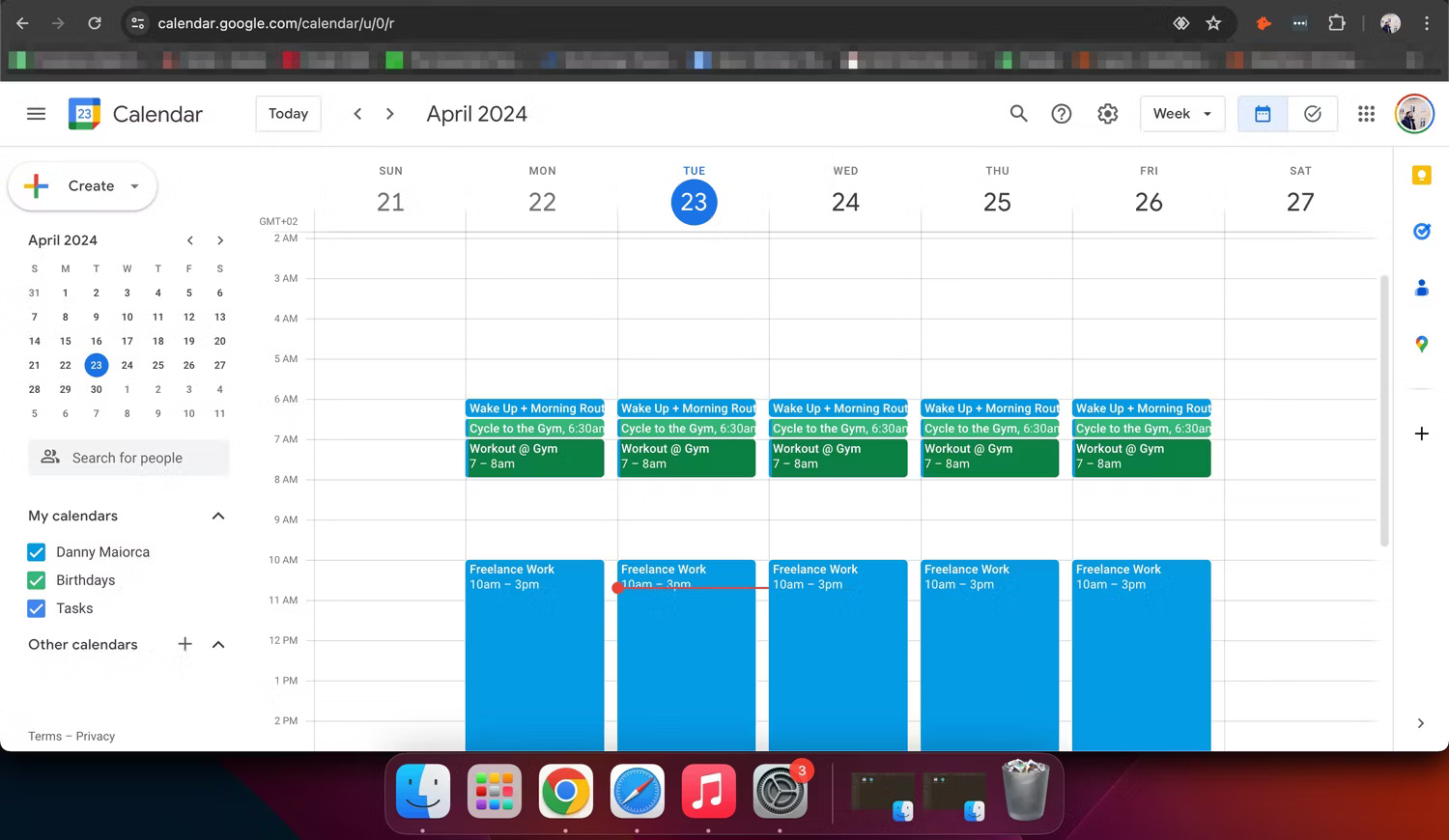
Trong khi đó, Notion Calendar tôn trọng cài đặt Dark Mode của máy tính, chuyển sang màu tối khi bật chế độ này. Bạn cũng có thể sử dụng Dark Mode trên Notion Calendar cho điện thoại thông minh.
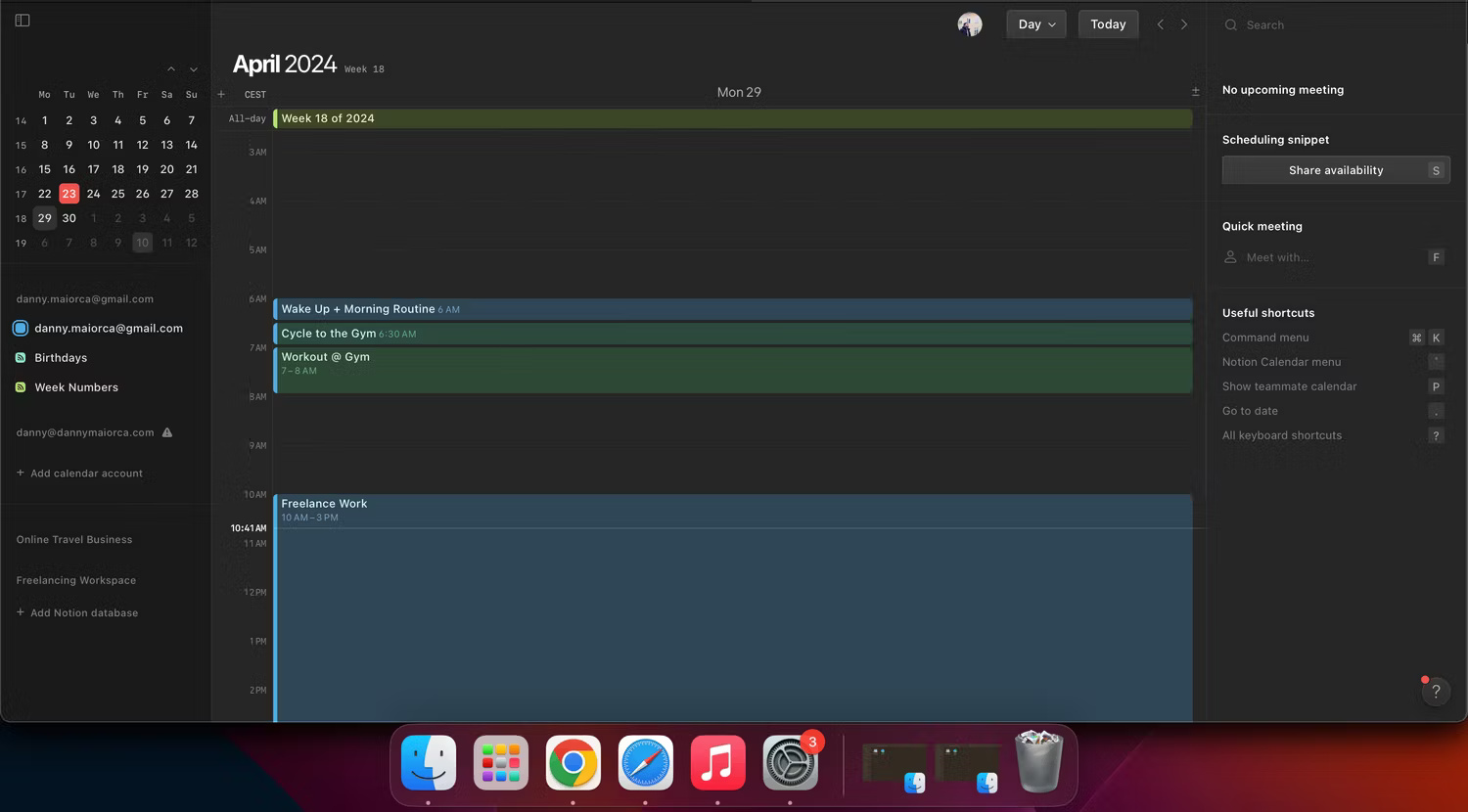
Nếu bạn sở hữu điện thoại Android và có thể bật Dark Mode cho Chrome cũng như tất cả các trang web Android thì việc Notion Calendar không có ứng dụng Android không phải là vấn đề đáng lo ngại. Nhưng đối với những người dùng iPhone và Mac thích sử dụng Dark Mode thì điều đó có thể xảy ra.
2. Nhúng các trang Notion vào Notion Calendar
Bạn có thể thấy việc giữ mọi thứ ở một nơi dễ dàng hơn thay vì phân tán nó ra nhiều nguồn khác nhau. Notion Calendar cho phép nhúng các trang Notion, đây có thể là lý do đủ thuyết phục để chuyển từ Google Calendar sang ứng dụng lịch này.
Nhúng trang Notion vào Notion Calendar trên máy tính rất đơn giản. Thực hiện theo các bước sau:
- Mở Notion Calendar. Sau đó, tạo sự kiện mới hoặc mở sự kiện hiện có.
- Đi tới Docs and links.
- Trong hộp văn bản, tìm kiếm trang Notion muốn nhúng. Ngoài ra, hãy chọn từ danh sách các trang gần đây khi chúng xuất hiện.
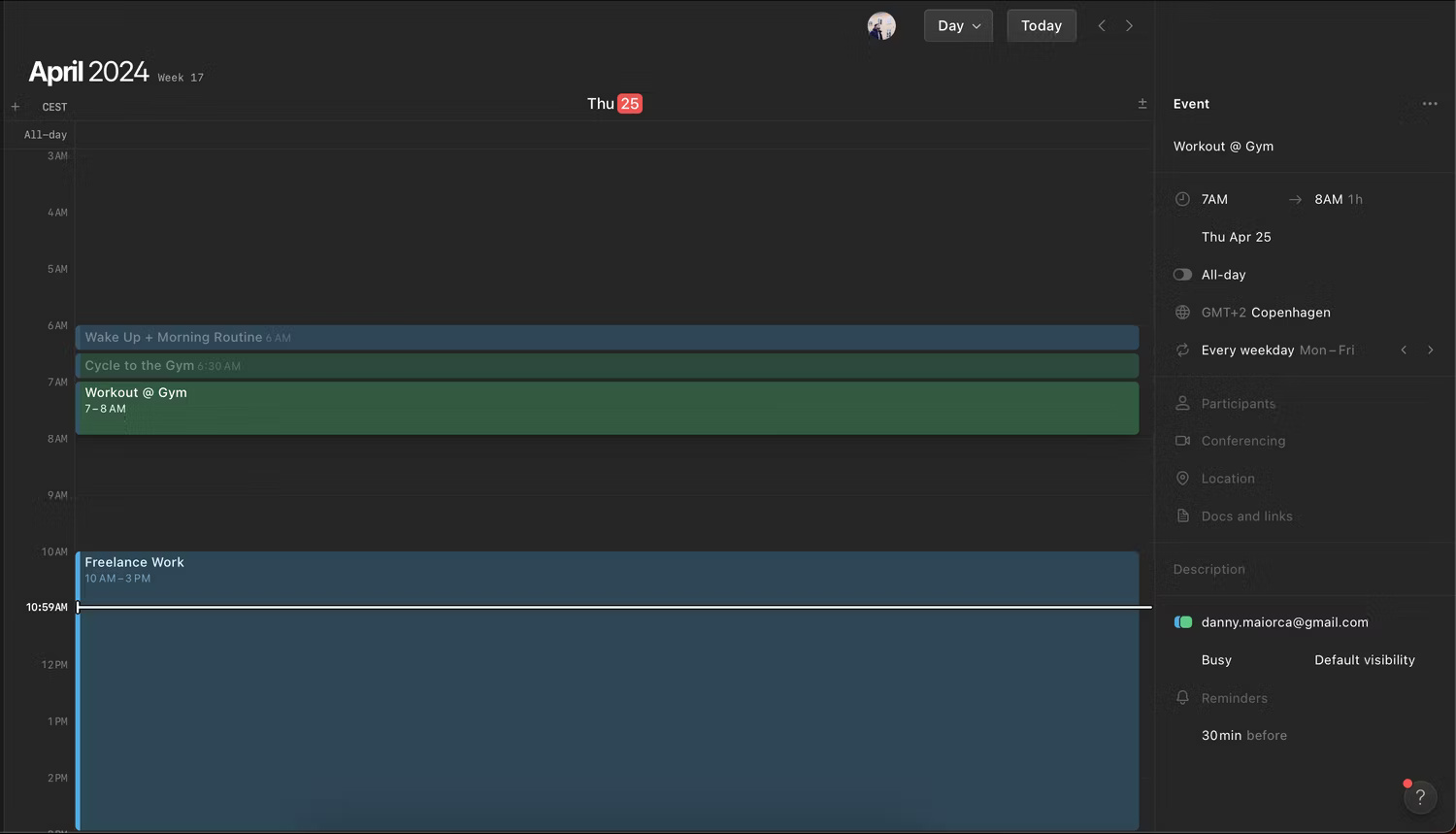
Lưu ý: Mặc dù có thể nhúng các trang Notion trong ứng dụng web và desktop của Notion Calendar, nhưng điều này - tại thời điểm viết bài vào tháng 5 năm 2024 - lại không thể thực hiện được trên Notion Calendar dành cho iOS. Vì vậy, bạn nên thực hiện hành động này trên máy tính hoặc sao chép và dán liên kết từ điện thoại thông minh của mình.
3. Đồng bộ cơ sở dữ liệu Notion với Notion Calendar
Ngoài việc nhúng các trang cụ thể vào Notion Calendar, cũng có thể đồng bộ cơ sở dữ liệu trong ứng dụng. Tuy nhiên, giống như nhúng các trang Notion trong Notion Calendar, chỉ có thể thực hiện hành động này trên máy tính. Hơn nữa, cơ sở dữ liệu đồng bộ phải có chế độ xem lịch hoặc timeline.
- Trong Notion Calendar, hãy tìm cơ sở dữ liệu ở phía bên trái và mở rộng nó.
- Chọn Add Notion database và tìm kiếm cơ sở dữ liệu muốn đồng bộ.
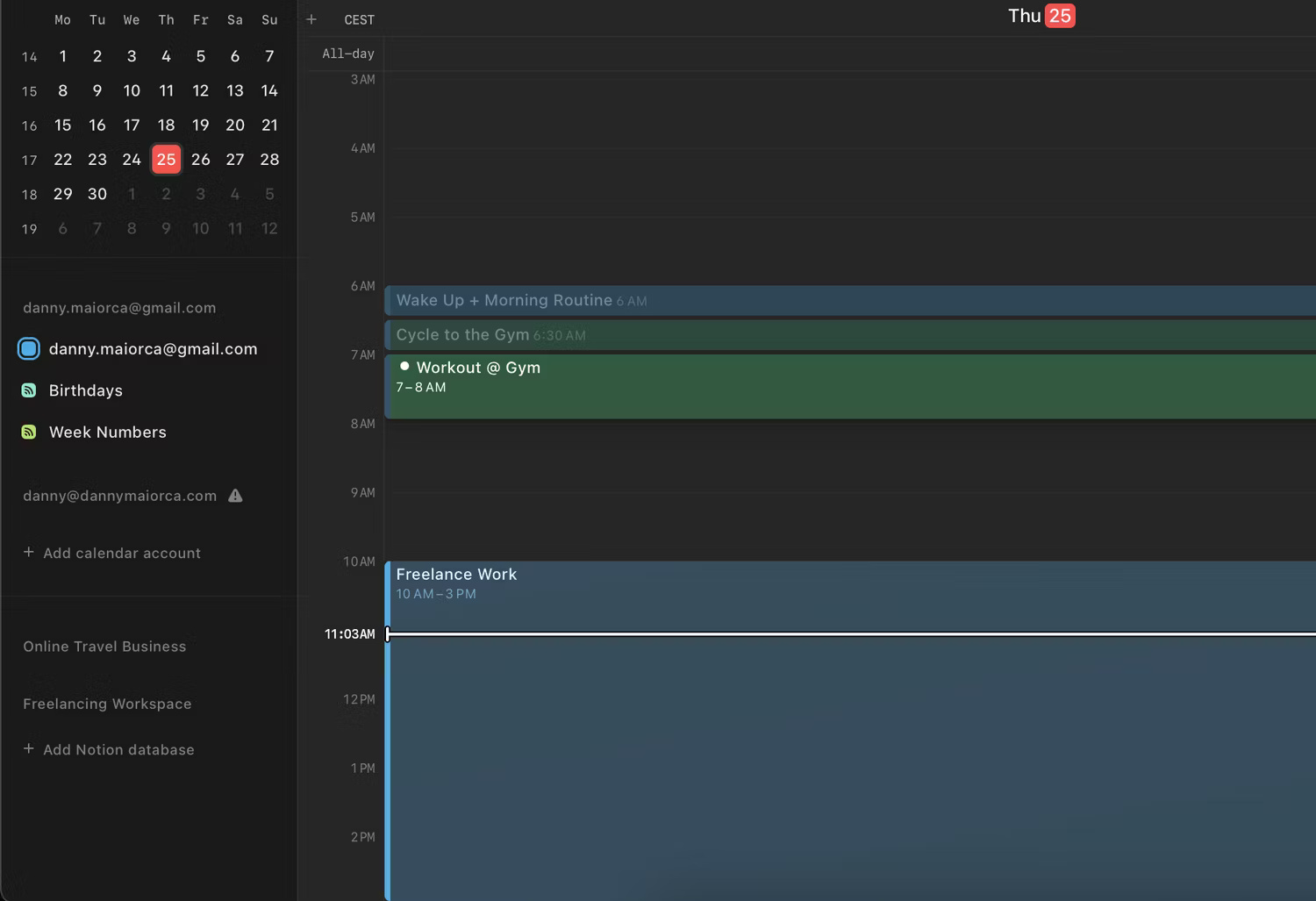
4. Notion Calendar có giao diện hợp lý hơn
Bên cạnh các tính năng độc đáo, giao diện người dùng dễ điều hướng của Notion Calendar là một lý do khác để chuyển đổi. Vốn dĩ không có gì sai với giao diện của Google Calendar, nhưng giao diện của Notion Calendar hiện đại và có cảm giác trực quan hơn.
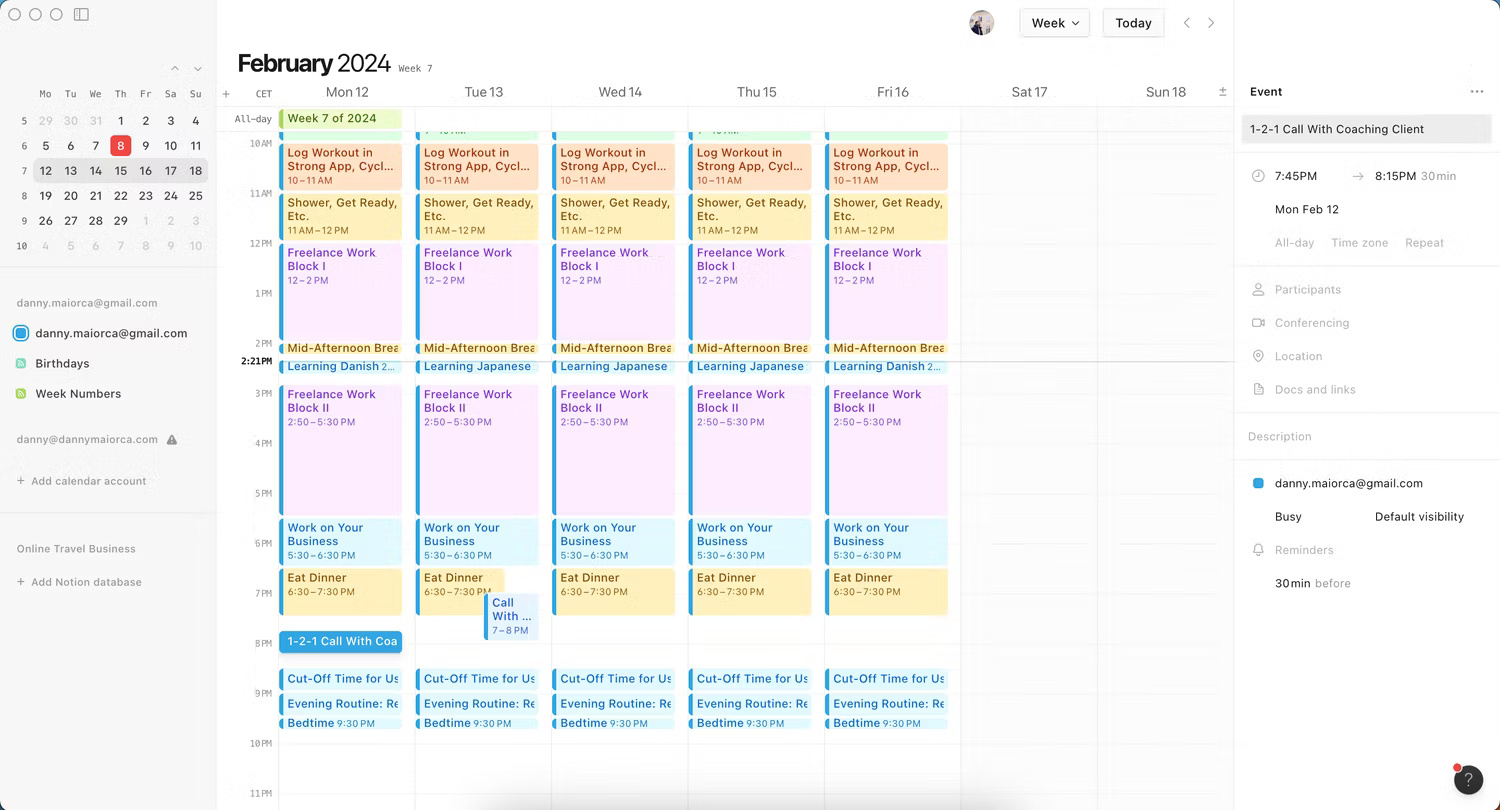
Ứng dụng này phù hợp hơn với màn hình nhưng thực hiện theo cách không xâm phạm và phông chữ của nó rất dễ đọc. Bạn cũng có thể dễ dàng điều hướng đến các trang Notion của mình. Nhược điểm duy nhất của giao diện Notion Calendar là mặc dù hiện được tối ưu hóa cho điện thoại thông minh và máy tính nhưng ứng dụng iPad lại được tối ưu hóa cho màn hình iPhone.
5. Có thể đồng bộ Google Calendar với Notion Calendar
Một trong những thách thức lớn nhất khi di chuyển từ ứng dụng này sang ứng dụng khác là chuyển tất cả dữ liệu. Tuy nhiên, nếu quyết định chuyển từ Google Calendar sang Notion Calendar, không có gì phải lo lắng. Bạn có thể dễ dàng thêm từng lịch của mình trên máy tính hoặc thiết bị di động.
- Đi về phía bên trái. Trên điện thoại thông minh, nhấn vào biểu tượng ba chấm để mở rộng thanh công cụ.
- Chọn Add calendar account.
- Nhấn vào Connect và nhập thông tin chi tiết được liên kết với tài khoản Google Calendar.
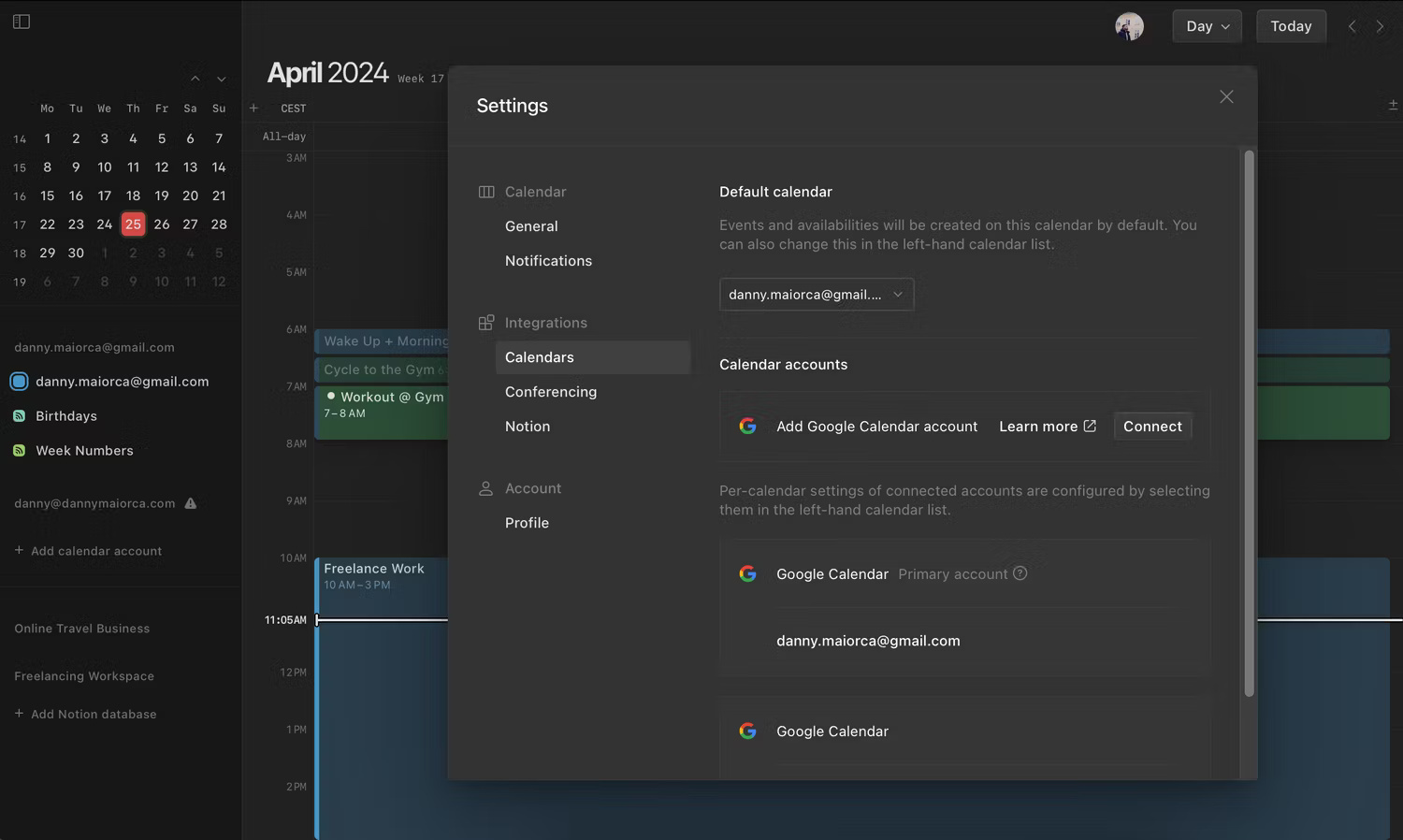
Mặc dù Notion Calendar hiện chỉ khả dụng trên iOS và máy tính, nhưng người dùng các thiết bị này có rất nhiều lý do thuyết phục để chuyển đổi. Từ trải nghiệm trực quan hơn đến đồng bộ các trang và cơ sở dữ liệu Notion, ứng dụng này đặc biệt tiện dụng nếu bạn đã sử dụng Notion. Vì không cần chuyển tất cả dữ liệu của mình từ Google Calendar theo cách thủ công nên ngại gì mà không thử nhỉ?
 Công nghệ
Công nghệ  AI
AI  Windows
Windows  iPhone
iPhone  Android
Android  Học IT
Học IT  Download
Download  Tiện ích
Tiện ích  Khoa học
Khoa học  Game
Game  Làng CN
Làng CN  Ứng dụng
Ứng dụng 

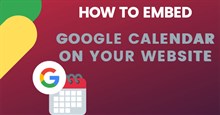
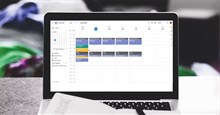




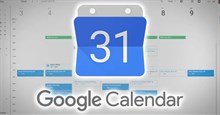
 Thương mại Điện tử
Thương mại Điện tử  Nhạc, phim, truyện online
Nhạc, phim, truyện online  Phần mềm học tập
Phần mềm học tập 









 Linux
Linux  Đồng hồ thông minh
Đồng hồ thông minh  macOS
macOS  Chụp ảnh - Quay phim
Chụp ảnh - Quay phim  Thủ thuật SEO
Thủ thuật SEO  Phần cứng
Phần cứng  Kiến thức cơ bản
Kiến thức cơ bản  Lập trình
Lập trình  Dịch vụ công trực tuyến
Dịch vụ công trực tuyến  Dịch vụ nhà mạng
Dịch vụ nhà mạng  Quiz công nghệ
Quiz công nghệ  Microsoft Word 2016
Microsoft Word 2016  Microsoft Word 2013
Microsoft Word 2013  Microsoft Word 2007
Microsoft Word 2007  Microsoft Excel 2019
Microsoft Excel 2019  Microsoft Excel 2016
Microsoft Excel 2016  Microsoft PowerPoint 2019
Microsoft PowerPoint 2019  Google Sheets
Google Sheets  Học Photoshop
Học Photoshop  Lập trình Scratch
Lập trình Scratch  Bootstrap
Bootstrap  Năng suất
Năng suất  Game - Trò chơi
Game - Trò chơi  Hệ thống
Hệ thống  Thiết kế & Đồ họa
Thiết kế & Đồ họa  Internet
Internet  Bảo mật, Antivirus
Bảo mật, Antivirus  Doanh nghiệp
Doanh nghiệp  Ảnh & Video
Ảnh & Video  Giải trí & Âm nhạc
Giải trí & Âm nhạc  Mạng xã hội
Mạng xã hội  Lập trình
Lập trình  Giáo dục - Học tập
Giáo dục - Học tập  Lối sống
Lối sống  Tài chính & Mua sắm
Tài chính & Mua sắm  AI Trí tuệ nhân tạo
AI Trí tuệ nhân tạo  ChatGPT
ChatGPT  Gemini
Gemini  Điện máy
Điện máy  Tivi
Tivi  Tủ lạnh
Tủ lạnh  Điều hòa
Điều hòa  Máy giặt
Máy giặt  Cuộc sống
Cuộc sống  TOP
TOP  Kỹ năng
Kỹ năng  Món ngon mỗi ngày
Món ngon mỗi ngày  Nuôi dạy con
Nuôi dạy con  Mẹo vặt
Mẹo vặt  Phim ảnh, Truyện
Phim ảnh, Truyện  Làm đẹp
Làm đẹp  DIY - Handmade
DIY - Handmade  Du lịch
Du lịch  Quà tặng
Quà tặng  Giải trí
Giải trí  Là gì?
Là gì?  Nhà đẹp
Nhà đẹp  Giáng sinh - Noel
Giáng sinh - Noel  Hướng dẫn
Hướng dẫn  Ô tô, Xe máy
Ô tô, Xe máy  Tấn công mạng
Tấn công mạng  Chuyện công nghệ
Chuyện công nghệ  Công nghệ mới
Công nghệ mới  Trí tuệ Thiên tài
Trí tuệ Thiên tài